Qt Creator 是一个跨平台的、完整的 Qt 集成开发环境,其中包括了高级C++代码编辑器、项目和生成管理工具、集成的上下文相关的帮助系统、图形化调试器、代码管理和浏览工具等。这一章先对 Qt Creator 的下载安装和界面环境进行简单介绍,然后打开并运行一个 Qt 示例程序来让读者了解 Qt Creator 的基本使用方法,其中会重点介绍帮助模式的使用。Qt Creator 其他功能可以参考 Qter 开源社区书籍页面相应的网络教程。
一、Qt Creator 的下载与安装
这里的主要开发平台是 Windows 桌面平台,所以下面主要讲解 Windows 版本的 Qt Creator 的下载与安装。
1.1 下载软件
这是 Qt 官方网站的下载地址:http://download.qt.io/archive/qt/
选择一个版本直接下载即可。
1.2 安装软件
下面以 Qt5.11.2 为例简单介绍一下如何安装。
(1)首先点开下载的文件qt-opensource-windows-x86-5.11.2.exe,弹出以下界面,点击 Next:
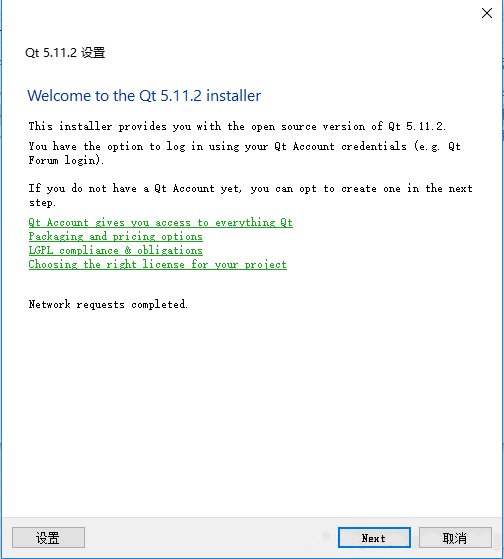
(2)Qt 会询问你是否是 Qt 用户,一般没有,跳过,点击 Skip:
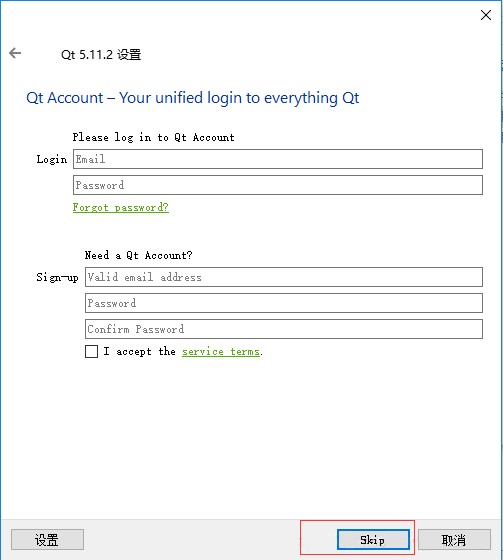
(3)选择 Qt 的安装路径,这部分自行选择,建议最好不安装在 C 盘:
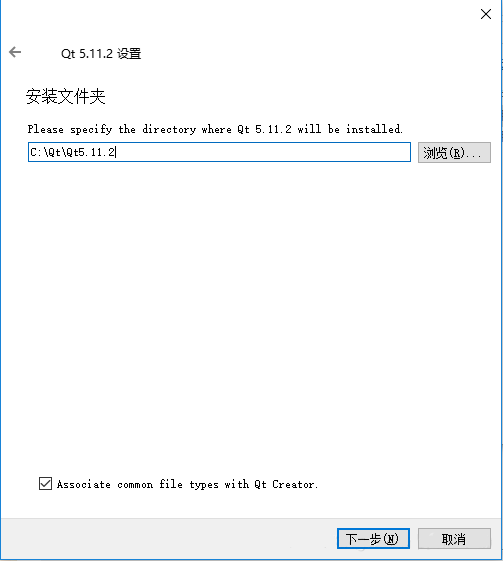
(4)组件选择部分,这部分应该是整个安装步骤中最重要的部分,主要有两个选择组件部分,第一部分是 Qt5.11.2,这部分主要选择你想使用什么编译器编译 Qt,以及其他的支持某些功能的 Qt 模块。第二部分是 Tools,这部分与你在 QT5.11.2 选择的编译器密切相关,主要是需要选择所支持的编译功能。
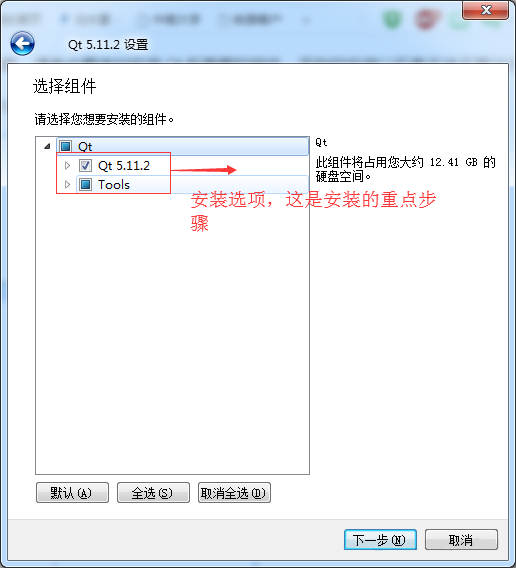
Qt 5.11.2 选项:如果你是需要使用 MinGW 编译 Qt,必须要勾选 MinGW 编译器选项,如果你是想用 VS 进行编译,请选择你电脑上所安装的 VS 版本,如果是安卓平台,请勾选安卓编译选项,具体的说明如下图所示:
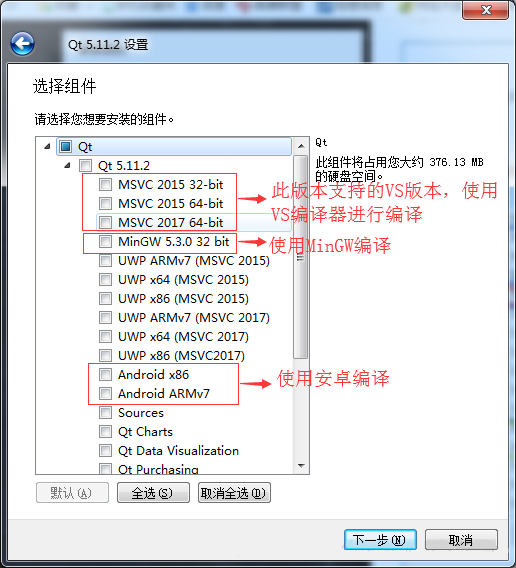
Tools 选项:第一项是 CDB 的调试器,如果你仅使用 MinGW 进行编译,则此项可以不选。第二项虽然名字带 MinGW,但只是用于交叉编译的(交叉编译即在某一平台上编译用于其他平台的程序),如果用不到,也可以不选。至于第三项,那是用于 Perl 的。如果你电脑中本身没有安装 Perl,那是装不上的。具体的说明如下图所示:
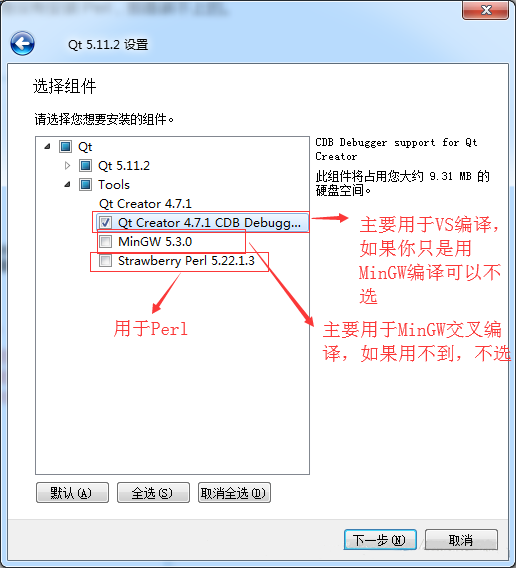
另外,在选项的勾选中,如果不知道某些勾选项的具体含义可以单击该选项,那么该选项具体的含义就可以在右侧显示,可以自己阅读并决定是否勾选。
本人的配置示例:因为要与 VS2015 搭建环境,所以我勾选了电脑上安装的对应的 VS2015 编译器版本,具体的勾选图如下, 仅供参考。
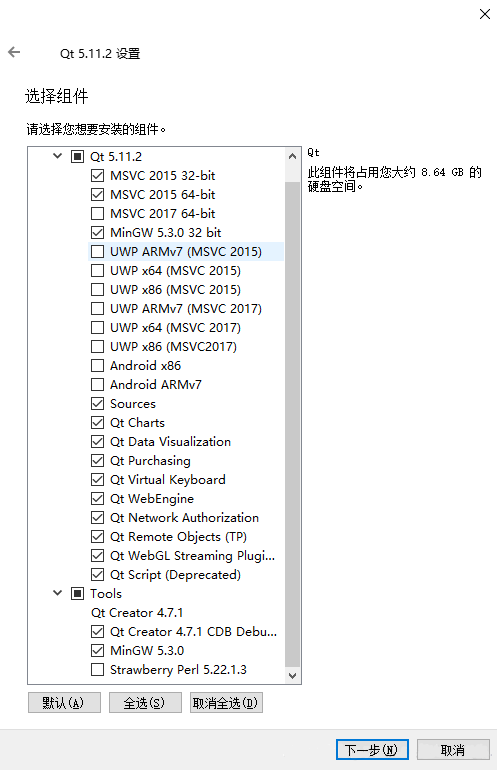
后面的就等安装完成即可。
二、Qt Creator 环境介绍
下面先简单介绍 Qt Creator 的界面组成,然后演示一个示例程序,并简单介绍 Qt Creator 的环境。
打开 Qt Creator ,界面如下图所示(测试版本为 Qt 5.11.2)。它主要由主窗口区、菜单栏、模式选择器、构建套件选择器、定位器和输出表格等部分组成,简单介绍如下:

① 菜单栏(Menu Bar)。这里有 8 个菜单选项,包含了常用的功能菜单。
② 模式选择器(Mode Selector)。Qt Creator 包含欢迎、编辑、设计、调试、项目和帮助 6 个模式,各个模式完成不同的功能,也可以使用快捷键来更换模式,它们对应的快捷键依次是 Ctrl + 数字 1~6。
③ 构建套件选择器(Kit Selector)。包含了目标选择器(Target Selector)、运行按钮(Run)、调试按钮(Debug)和构建按钮(Building)4 个图标。目标选择器用来选择要构建哪个项目、使用哪个 Qt 库,这对于多个 Qt 库的项目很有用。这里还可以选择编译项目的 debug 版本或是 release 版本。运行按钮可以实现项目的构建和运行;调试按钮可以进入调试模式,开始调试程序;构建按钮完成项目的构建。
④ 定位器(Locator)。在 Qt Creator 中可以使用定位器来快速定位项目、文件、类、方法、帮助文档以及文件系统。可以使用过滤器来更加准确地定位要查找的结果,可以在“工具”→"选项"菜单项中设置定位器的相关选项。
⑤ 输出窗格(Output Panes)。这里包含了问题、搜索结果、应用程序输出、编译输出 QML/JS Console、概要信息、版本控制共 7 个选项,它们分别对应一个输出窗口,相应的快捷键依次是 Alt + 数字 1~7。问题窗口显示程序编译时的错误和警告信息;搜索结果窗口显示执行了搜索操作后的结果信息;应用程序输出窗口显示在应用程序运行过程中输出的所有信息;编译输出窗口显示程序编译过程输出的相关信息;版式控制窗口显示版本控制的相关输出信息。
使用快捷键 Ctrl + Tap,可以在多个打开的文档间切换。
2.1 运行一个实例程序
进入 Qt Creator 的欢迎模式,选择下图中的红框所选的示例程序运行,可以从示例程序中学习怎么进行GUI绘制界面的,并学习一些控件的使用,如下图所示。

示例程序的运行效果下图所示。

2.2 帮助模式
按下 Ctrl + 6 组合键(或者单击“帮助”图标)进入帮助模式,如下图所示。例如,想查看 QLabel 的相关说明,则进入Qt Widgets -> C++ Classes -> QLabel 页面查看。在查看帮助时,可能想为某一页面添加书签,以便以后再看,则可以按下快捷键 Ctrl + M,或者单击界面上方边栏里的“书签”图标。

三、Qt 工具简介
Qt Creator 中包含了几个很有用的工具,分别是 Qt Assistant(Qt 助手)、Qt Designer(Qt 设计师)、Qt Examples and Demos(Qt 演示程序与示例)和 Qt Linguist(Qt 语言家)。可以从开始菜单启动它们;当然也可以在安装目录下找到它们。这几个工具都已经被整合进了 Qt Creator,但 Qt Examples and Demos 只在 Qt4 有,最新的 Qt5 已经删去。
3.1 Qt Assistant(Qt 助手)
QtAssistant是可配置且可重新发布的文档阅读器,可以方便地进行定制并与Qt应用程序一起重新发布。Qt Assistant已经被整合进Qt Creator,就是前面介绍的Qt帮助。它的功能有:
- 定制QtAssistant并与应用程序一起重新发布。
- 快速查找关键词、全文本搜索、 生成索引和书签。
- 同时为多个帮助文档集合建立索引并进行搜索。
- 在本地存放文档或在应用程序中提供在线帮助。
关于Qt Assistant的定制和重新发布,在 Qt Creator快速入门 第 9 章中讲到。
3.2 Qt Designer(Qt设计师)
QtDesigner是强大的跨平台GUI布局和格式构建器。由于使用了与应用程序中将要使用的相同部件,可以使用屏幕上的格式快速设计、创建部件以及对话框。使用Qt Designer创建的界面样式功能齐全并可以预览,这样就可确保其外观完全符合要求。功能和优势有:
- 使用拖放功能快速设计用户 界面。
- 定制部件或从标准部件库中选择部件。
- 以本地外观快速预览格式。
- 通过界面原型生成C+ +或Java代码。
- 将 Qt Designer 与 Visual Studio 或 Eclipse IDE 配合使用。
- 使用Qt信号与槽机制构建功能齐全的用户界面。
3.3 Qt Examples and Demos(Qt 演示程序与示例)
这里列举了Qt自带的所有示例程序和演示程序。其中,示例程序就是前面讲到的Qt Creator欢迎模式中显示的示例程序,而演示程序Demos是一些比较综合的程序。这里可以直接运行所有程序,例如选中一个具体示例,那么右边就会出现该示例的简单介绍和程序界面截图,单击Launch按钮就可以运行该程序。
学习某方面的知识时,可以先查看一下相关的示例,然后在Qt Assistant中打开它们的帮助文档来学习,这也是学习Qt的一个很重要的方法!
3.4 Qt Linguist(Qt 语言家)
Qt Linguist提供了一套加速应用程序翻译和国际化的工具。Qt使用单一的源码 树和单一的应用程序二进制包就可同时支持多个语言和书写系统,主要功能有:
- 收集所有UI文本并通过简单的应用程序提供给翻译人员。
- 语言和字体感知外观。
- 通过智能的合并工具快速为现有应用程序增加新的语言。
- Unicode编码支持世界上大多数字母。
- 在运行时可切换从左向右或从右向左的语言。
- 在一个文档中混合多种语言。
可以使用Qt Linguist使应用程序支持多种语言,这个将会在后面的第9章中具体介绍。